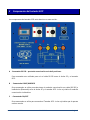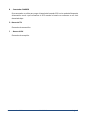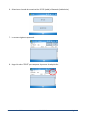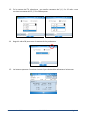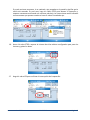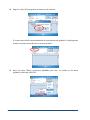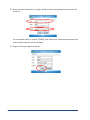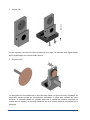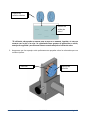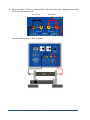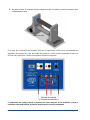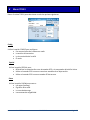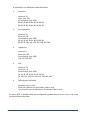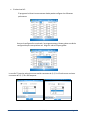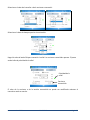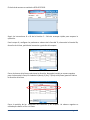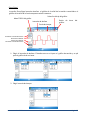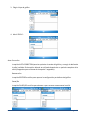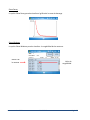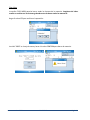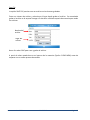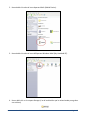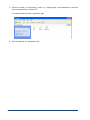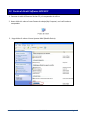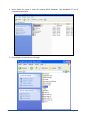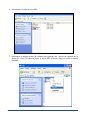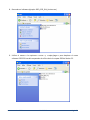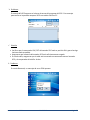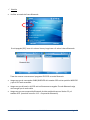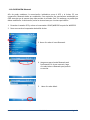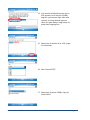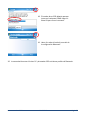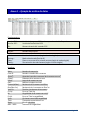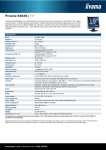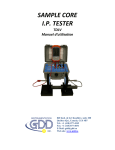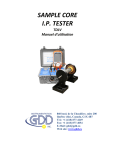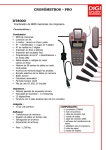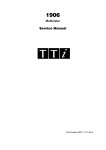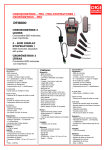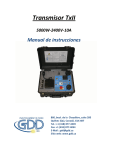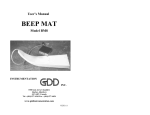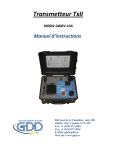Download Manual Probador SCIP - Instrumentation GDD
Transcript
SAMPLE CORE I.P. TESTER TDLV Manual del usuario 860 boul. de la Chaudière, suite 200 Québec (Qc), Canada, G1X 4B7 Tel.: +1 (418) 877-4249 Fax: +1 (418) 877-4054 E-Mail: [email protected] Web site: www.gdd.ca Índice 1 Introducción .............................................................................................................. 3 2 Accesorios del testador SCIP ..................................................................................... 4 3 Componentes del testador SCIP ................................................................................. 6 4 Alimentación ............................................................................................................. 8 5 Consejos para obtener buenos resultados ................................................................. 9 6 Guía de arranque rápido ......................................................................................... 10 7 Como utilizar el soporte del núcleo .......................................................................... 18 8 Menú TOOLS............................................................................................................ 26 8.1 Option Config ...................................................................................................... 27 8.2 Opción SPECIAL ................................................................................................... 32 8.3 Opción Show ........................................................................................................ 36 8.4 Opción Memory .................................................................................................. 40 9 Transferencia de datos ............................................................................................ 43 9.1 Instalación y configuración de Microsoft ActiveSync ........................................... 43 9.2 Conectar el Archer PC al computador de oficina .................................................. 44 9.3 Transferencia de las carpetas del Archer PC al computador ................................. 44 10 Puesta al día del Software GDD SCIP........................................................................ 47 11 Resolución de problemas ......................................................................................... 51 11.1 Problemas .............................................................................................................. 51 11.2 COOPERACIÓN Bluetooth ....................................................................................... 54 12 Ayuda técnica .......................................................................................................... 59 Anexo 1 – Ejemplo de archivo de datos ............................................................................ 60 Instrumentation GDD inc. 2012-08-09 Pagina 2 1 Introducción El testador SCIP (Sample Core I.P.) es una nueva unidad, ligera y de baja consumo que fue creado para medir la resistividad. El testador SCIP utiliza un computador de bolsillo para procesar los datos recogidos. El sistema de operación es Windows Mobile 5.0. Características Análogo al GRx8-32 de GDD: El SCIP ejecuta un levantamiento PP en las muestras de perforación igual que un receptor PP à 1 dipolo. Ventanas programables: EL SCIP ofrece veinte ventanas completamente programables para una flexibilidad más elevada en la definición de la curva de descarga. Modos disponibles: Aritmética, logarítmica, semi-logarítmica, Cole-Cole y definido por el utilizador. Visualización IP: los valores de cargabilidad, la resistividad y las curvas de descarga están montadas en tiempo real en el computador de bolsillo. Memoria interna: Más de 100 000 lecturas pueden ser almacenadas en la memoria interna del computador de bolsillo. Cada lectura incluye la totalidad de los parámetros completos que caracterizan las medidas. Los datos están almacenados en la memoria de tipo flash y no se pueden perder aunque la batería del computador de bolsillo este totalmente descargada o ausente. Transmisor solamente: modo permitiendo ser utilizado como transmisor de baja tensión de 3, 6, 9 o 12 volts o de 0.5, 5, 50 o 500µAmperes. Instrumentation GDD inc. 2012-08-09 Pagina 3 2 Accesorios del testador SCIP A B C 1x 1x 1x D E F G 2x 2x 1x 1x H I J K 1x 1x 1x 1x Testador SCIP modelo TDLV Conjunto de soportes para muestras Computador de bolsillo Archer Field PC con una batería recargable Li-Ion, una correa de mano para atarse al puño y un bolígrafo. Cables rojos banano/banano o banano/aligátor. Cables negros banano/banano o banano/aligátor Bloque de alimentación mural para el testador SCIP (voltaje universal) Cargador AC para el computador de bolsillo Archer junto con los adaptadores internacionales (voltaje universal) Cable de comunicación serie 9 pos. D-SUB hembra - 9 pos. D-SUB hembra Cable USB para el computador de bolsillo Archer CD de documentación para el computador de bolsillo Archer Manual de uso y CD de utilización del testador SCIP Instrumentation GDD inc. 2012-08-09 Pagina 4 C A E D B J K I F H G Instrumentation GDD inc. 2012-08-09 Pagina 5 3 Componentes del testador SCIP Les componentes del testador SCIP están descritos en esta sección: A B C E D F A -Conectador RS-232 – puerto de comunicación serie de 9 posiciones Este conectador esta utilizado para unir el cable RS-232 entre el Archer PC y el testador SCIP. B - Conmutador CABLE/WIRELESS Este conmutador se utiliza para seleccionar el modo de comunicación con cable (RS-232) o inalámbrico (Bluetooth) entre el Archer PC y el testador SCIP. La luz roja indica el modo de comunicación inalámbrico. C - Conmutador ON/OFF Este conmutador se utiliza para encender el Testador SCIP. La luz roja indica que el aparato está en marcha. Instrumentation GDD inc. 2012-08-09 Pagina 6 D - Conectador CHARGER Este conectador se utiliza para cargar la batería del testador SCIP con la ayuda del bloque de alimentación mural o para alimentar el SCIP cuando la batería se encuentra en un nivel demasiado bajo. E – Bornes del TX Electrodos de transmisión. F - Bornes del RX Electrodos de recepción. Instrumentation GDD inc. 2012-08-09 Pagina 7 4 Alimentación El testador SCIP de GDD está alimentado por una batería recargable Li-Ion. A continuación, les presentamos algunos puntos importantes a considerar en el momento de la utilización y del almacenamiento del receptor. Utilización Usar el bloque de alimentación mural provisto por GDD para cargar la batería del Testador SCIP. Si utiliza otro bloque de alimentación, asegúrese que sus características son las mismas que las del bloque de alimentación de GDD. Nunca desplazar, sacar o reemplazar la batería interna del Testador SCIP. Para cualquiera información o modificación referente a la batería del SCIP, comuníquese con los técnicos de GDD. La duración de funcionamiento del testador SCIP dependerá de las condiciones medio ambientales. Por tiempo muy frio (-20°C à -40°C), la duración de funcionamiento será reducida de 20% al 50%. Con una temperatura normal (20°C), el tiempo de funcionamiento alcanzará de 10 a 16 horas. El nivel o estado de la carga de la batería del testador SCIP aparecerá en la pantalla principal del programa GDD SCIP en el Archer PC. El bloque de alimentación mural del SCIP puede ser empleado como alimentación principal cuando el nivel de carga de la batería del SCIP se encuentra muy bajo. Un circuito de protección dentro del testador SCIP impide la carga de la batería cuando el clima es demasiado frio (debajo de 0°C) o cuando es muy caluroso (mas de 45°C). El SCIP se apagará por sí mismo cuando la batería alcanzará un nivel crítico. Almacenamiento Si prevé almacenar el testador SCIP durante algunos días o más, asegúrese que la batería este completamente cargada. Almacenar el SCIP en un lugar fresco y seco. Instrumentation GDD inc. 2012-08-09 Pagina 8 5 Consejos para obtener buenos resultados Aquí están algunos consejos en cuanto a la preparación y de la toma de medidas sobre las muestras: Sumergir las muestras dentro del agua durante varias semanas (hasta 1 mes) antes de testarlas. Retirar el exceso de agua sobre la muestra antes de empezar la toma de medidas. Durante el proceso de medidas, esperar que la resistencia de contacto se estabilice antes de tomar una lectura. Puede demorar algunos minutos. Para obtener mejores resultados muestra. Instrumentation GDD inc. tomar el promedio de varias lecturas sobre cada 2012-08-09 Pagina 9 6 Guía de arranque rápido 1. Colocar la muestra entre los soportes (véase la sección 7 – Como utilizar el soporte de núcleo (core)). 2. Encender el SCIP con la ayuda del conmutador “ON/OFF” sobre la interfaz del SCIP. 3. Seleccionar el modo de comunicación utilizando el conmutador CABLE/WIRELESS sobre la interfaz del testador SCIP. Si el modo CABLE es seleccionado, enchufar el cable de comunicación serie entre el SCIP (conectador RS-232) y el Archer PC. 4. Encender el Archer PC con el botón “ON/OFF”. 5. Haga clic sobre el menú START y seleccionar el programa GDD SCIP. Instrumentation GDD inc. 2012-08-09 Pagina 10 6. Seleccionar el modo de comunicación: RS 232 (cable) o Bluetooth (inalámbrico). 7. La ventana siguiente aparecerá. 8. Haga clic sobre “START” para empezar el proceso de adquisición. Instrumentation GDD inc. 2012-08-09 Pagina 11 9. La ventana siguiente aparecerá. El CONTACT es el valor de resistencia del núcleo (core). Si el valor de la resistencia de contacto de la muestra es superior a 50 000kOhms (50MOhms), la medida de la cargabilidad podría ser afectada. En este caso, presionando sobre NEXT, un mensaje de advertencia debería aparecer. Haga clic sobre Yes para continuar o No para detener la operación. 10. Haga clic sobre NEXT para continuar. Instrumentation GDD inc. 2012-08-09 Pagina 12 11. Inscribir los parámetros del núcleo en la ventana Parameters. D l Nombre o número de la muestra Proyecto Largo del núcleo (I) mm Valor de D en mm o S en mm2 Diámetro del núcleo (D) mm media-muestra : Aérea de la sección transversal de la muestra (S) mm Utilizar el teclado abajo de la pantalla haciendo clic sobre ésta. Para un núcleo de perforación (cilíndrico), seleccionar Diameter y entrar el valor del diámetro en mm. Si el núcleo es cortado en dos partes a lo largo, seleccionar Half Sample. Por cualquier otro tipo de muestra entrar la aérea de la superficie de la sección transversal en mm2. 12. En la ventana WINDOWS, seleccionar el número máximo de ciclos, la base de tiempo y el modo (definición de las ventanas). Véase sección 8.1 para mayores detalles. Instrumentation GDD inc. 2012-08-09 Pagina 13 13. En la ventana del TX, seleccionar una tensión constante de 3, 6, 9 o 12 volts o una corriente constante de 0.5, 5, 50 o 500 amperes. 14. Haga clic sobre OK para cerrar la ventana de los parámetros. 15. Las lecturas aparecen. Consultar el anexo 1 para los detalles referentes a las lecturas. Instrumentation GDD inc. 2012-08-09 Pagina 14 En modo corriente constante, si un cuadrado rojo parpadea en la pantalla, significa que la señal está saturada. En este caso, haga clic sobre STOP para detener la operación y empezar nuevamente utilizando una corriente más baja. Las instrucciones están indicadas en una ventana que aparece cuando se hace clic sobre el cuadrado rojo 16. Hacer clic sobre STOP o esperar el número de ciclos máximo configurados para parar las lecturas y grabar los datos. 17. Haga clic sobre YES para confirmar la interrupción de la operación. Instrumentation GDD inc. 2012-08-09 Pagina 15 18. Haga clic sobre YES para grabar las lecturas en la memoria. El número de memoria aumenta después de cada proceso de grabado. Es posible grabar más de una lectura antes de crear un archivo de datos. 19. Hacer clic sobre TOOLS y seleccionar MEMORY para crear un archivo con los datos grabados. Seleccionar SAVE FILE. Instrumentation GDD inc. 2012-08-09 Pagina 16 20. Entrar el nombre del archivo y el lugar donde le archivo será grabado en la memoria del Archer PC. Se recomienda utilizar el archivo STORAGE para poder tener suficientemente espacio de memoria para todos los archivos de datos. 21. Haga clic sobre para grabar el archivo. Instrumentation GDD inc. 2012-08-09 Pagina 17 7 Como utilizar el soporte del núcleo 7.1 Componentes del soporte 3 6 2 1 5 4 1. Receptáculo (2x) Se debe utilizar los dos receptáculos a fin de recoger los excedentes de líquido de manera a siempre guardar la superficie entre los dos soportes completamente seca. Los receptáculos pueden ser fijados sobre una superficie atornillando con cuatro tornillos dentro de los cuatro agujeros disponibles. Instrumentation GDD inc. 2012-08-09 Pagina 18 2. Soporte (2x) Los dos soportes mantienen el núcleo de muestra en su lugar. Los soportes están fijados dentro de los receptáculos con la ayuda de dos pernos. 3. Electrodos (2x) Los electrodos son constituidos de un disco de cobre fijado a un perno de acero inoxidable. Un conectador banano puede ser directamente enchufado al perno para obtener un mejor contacto. El electrodo puede ser colocado afuera de la cavidad del soporte insertando un tirante entre el soporte y el electrodo. Puede ser útil en el caso de muestras más anchas que el electrodo. Instrumentation GDD inc. 2012-08-09 Pagina 19 4. Varilla graduada La varilla une los dos soportes. Uno de ellos es móvil y se desplaza a lo largo de la varilla permitiendo ajustar la distancia entre los soportes en función del largo del núcleo. Es posible fijar dos o tres varillas juntas para aumentar la distancia entre los dos soportes. Para fijar la varilla, insertarla y luego girarla suavemente. La graduación sobre la varilla facilita la medida del largo de la muestra. 5. Tornillo de fijación El tornillo de fijación permite fijar el soporte sobre la varilla una vez que la distancia deseada esta alcanzada. Instrumentation GDD inc. 2012-08-09 Pagina 20 6. Esponja de celulosas (remojadas en una solución de sulfato de cobre*) La utilización de esponjas de celulosa remojadas en una solución de sulfato de cobre* aumenta el contacto entre el núcleo y los electrodos. Las esponjas de celulosa alcanzan mejores resultados que cualquier otro tipo de esponjas. *El sulfato de cobre puede ser dañino para la salud si es inhalado, ingerido o si entra en contacto con la piel o los ojos. Se recomienda llevar guantes de protección en nitrilo, anteojos de seguridad y una máscara filtrante cuando manipula el sulfato de cobre. 7.2 Como utilizar el soporte 1. Es primordial fijar los soportes dentro del receptáculo a fin de mantener la superficie entre los dos soportes completamente seca. Soporte Receptáculo 2. Remojar las esponjas de celulosa en una solución de sulfato de cobre*. Asegurarse que las esponjas están completamente remojadas. Instrumentation GDD inc. 2012-08-09 Pagina 21 Esponjas de celulosa cellulose Solución de sulfato de cobre* *El sulfato de cobre puede ser dañino para la salud si es inhalado, ingerido o si entra en contacto con la piel o los ojos. Se recomienda llevar guantes de protección en nitrilo, anteojos de seguridad y una máscara filtrante cuando manipula el sulfato de cobre. 3. Asegurarse que las esponjas estén perfectamente apoyadas sobre los electrodos para un contacto óptimo. Electrodo Instrumentation GDD inc. Esponja de celulosa 2012-08-09 Pagina 22 4. Insertar una, dos o tres varillas graduadas entre los soportes dependiendo del largo de la muestra a medir. 5. Instalar la muestra entre los soportes y atornillar el tornillo de fijación une vez que los soportes estén colocados a la buena distancia. Muestra instalada entre las esponjas Tornillo de fijación Instrumentation GDD inc. 2012-08-09 Pagina 23 6. Sobre el testador SCIP unir el electrodo del Tx-A al electrodo Rx-A y después el electrodo del Tx-B al electrodo del Rx-B. Tx-A / Rx-A Tx-B / Rx-B 7. Enchufar los electrodos A y B en el soporte. Instrumentation GDD inc. 2012-08-09 Pagina 24 8. Durante la toma de medidas siempre asegurarse que la superficie entre los soportes este completamente seca. Superficie seca En el caso de la utilización del testador SCIP con un soporte de núcleo (core) necesitando dos electrodos de transmisión y dos electrodos de recepción, utilice los dos conectadores sobre el SCIP para la transmisión y los dos conectadores Rx para la recepción. Es importante de siempre limpiar el soporte del núcleo después de su utilización ya que el sulfato de cobre podría dañar el plástico después de un contacto prolongado. Instrumentation GDD inc. 2012-08-09 Pagina 25 8 Menú TOOLS Hacer clic sobre TOOLS para seleccionar una de las opciones siguientes: Config Utilizar la opción CONFIG para configurar: Las características de la muestra a medir La tensión del transmisor La sincronización de la señal El modo Special Utilizar la opción SPECIAL para: Reinicializar la comunicación entre el testador SCIP y el computador de bolsillo Archer Utilizar el testador SCIP como un transmisor cuando está en baja tensión. Utilizar el testador SCIP como un testador PP de terreno. Show Utilizar la opción SHOW para mostrar: Los atajos (hotkeys) El gráfico de la señal La curva de descarga Las ventanas de cargabilidad Instrumentation GDD inc. 2012-08-09 Pagina 26 Memory Utilizar la opción MEMORY para: Consultar el histórico de las medidas tomadas Borrar la última medida grabada en la memoria Borrar todos los datos en la memoria Grabar los datos grabados en un archivo About Utilizar la opción ABOUT para conocer las versiones del software del SCIP y del computador de bolsillo. 8.1 Option Config La sección POSITION permite configurar los parámetros de la muestra: D l Nombre o número de la muestra Proyecto Largo del núcleo (I) mm Valor de D en mm o S en mm2 Diámetro del núcleo (D) mm Aérea de la sección transversal de la muestra (S) mm Media-muestra : Utilizar el teclado abajo de la pantalla haciendo clic sobre él. Para un núcleo de perforación (cilíndrico), seleccionar Diameter y luego entrar el valor del diámetro en mm. Si el núcleo es cortado en dos sobre lo largo entonces seleccionar Half Sample. Para cualquier otro tipo de muestra entrar la aérea de la sección transversal en mm2. La sección WINDOWS permite configurar la base de tiempo y el modo. Instrumentation GDD inc. 2012-08-09 Pagina 27 Seleccionar el número máximo de ciclos. Seleccionar la base de tiempo para la sincronización. Elegir el modo. Instrumentation GDD inc. 2012-08-09 Pagina 28 A continuación los diferentes modos disponibles: Aritmético Ventanas: 20 Plazo: (ms): 240 Sincronización (ms): 2000 80, 80, 80, 80, 80, 80, 80, 80, 80, 80, 80, 80, 80, 80, 80, 80, 80, 80, 80, 80 Semi logarítmico Ventanas: 20 Plazo (ms): 40 Sincronización (ms): 2000 40, 40, 40, 40, 40, 40, 80, 80, 80, 80, 80, 80, 80, 160, 160, 160, 160, 160, 160, 160 Logarítmico Ventanas: 4 Plazo (ms): 160 Sincronización (ms): 2000 120, 220, 420, 820 Cole Ventanas: 20 Plazo (ms): 20 Sincronización (ms): 2000 20, 30, 30, 30, 40, 40, 50, 60, 70, 80, 90, 100, 110, 120, 130, 140, 150, 160, 180, 200 Definido por el utilizador Ventanas: entre 1 et 20 Plazo (ms): definido por el utilizador (20ms o más) Sincronización (ms): d definido por el utilizador (20ms o más) En modo USER, es posible utilizar una configuración grabada de ante mano o crear una nueva configuración personalizada. Instrumentation GDD inc. 2012-08-09 Pagina 29 Después de haber seleccionado el modo USER, el programa pregunta si desea utilizar una configuración ya grabada. Si selecciona YES : El programa le invitará a seleccionar la configuración anteriormente grabada. La configuración seleccionada aparecerá en la ventana siguiente. Instrumentation GDD inc. 2012-08-09 Pagina 30 Si selecciona NO : El programa los llevará a una ventana donde puede configurar los diferentes parámetros. Una vez la configuración terminada, les preguntaremos si desea grabar esta dicha configuración para una próxima vez. Haga clic sobre YES para grabar. La sección TX permite seleccionar una tensión constante de 3, 6, 9 o 12 volts o una corriente constante de 0.5, 5, 50 o 500 amperes. Instrumentation GDD inc. 2012-08-09 Pagina 31 8.2 Opción SPECIAL Reinit La opción REINIT permite reinicializar la comunicación entre el SCIP y el Archer PC. Dicha función es muy útil para establecer la comunicación Bluetooth si el SCIP ha sido apagado y luego vuelto a encender. Tx Control La opción TX Control permite utilizar el SCIP como solo un transmisor (sin receptor). Seleccionar Voltage si desea transmitir una tensión constante o Current si desea transmitir una corriente constante. La resistencia de contacto aparece automáticamente en la pantalla pero no es más medida una vez que la señal está transmitida. Resistencia de contacto Instrumentation GDD inc. 2012-08-09 Pagina 32 Seleccionar el valor de la tensión o de la corriente a transmitir. Seleccionar la base de tiempos para la sincronización. Haga clic sobre el botón ON para transmitir la señal. La corriente transmitida aparece. El punto verde indica la polaridad de la señal. Polaridad de la señal Corriente transmitida El valor de la corriente o de la tensión transmitida no puede ser modificado mientras el transmisor esté en marcha. Instrumentation GDD inc. 2012-08-09 Pagina 33 Hacer clic sobre el botón OFF para detener el transmisor. Hacer clic sobre el botón CLOSE para dejar el modo TX Control. SCIP Mode Seleccionar SCIP Mode y Field IP si utiliza el Testador SCIP como un Testador PP de terreno. Instrumentation GDD inc. 2012-08-09 Pagina 34 El título de la ventana se cambiará a GDD SCIP FIELD. Seguir las instrucciones 8 a 10 de la Sección 6 – Guía de arranque rápido para empezar la operación. Para la etapa 11, configurar los parámetros: número de la línea del Tx, número de la línea del Rx, dirección de la línea, posición del transmisor y posición del receptor. Entrar el número de la línea y seleccionar la dirección. No puede inscribir un numero negativo para el número de la línea; los símbolos N (Norte), S (Sur), E (Este) et W (Oeste) permiten indicar la dirección de la línea. Entrar la posición de los electrodos del transmisor y del receptor. Un número negativo es utilizado para definir el Sur o el Oeste. Instrumentation GDD inc. 2012-08-09 Pagina 35 Posición del Tx Posición del Rx 1er electrodo 2ème electrodo Seguir les etapas 12 a 21 de la Sección 6 – Guía de arranque rápido a fin de completar la operación. 8.3 Opción Show Para las opciones Show Signal, Show Decay y Show Windows, debe esperar llegar a la etapa 15 de la sección 6 – Guía de arranque rápido, antes de utilizarlas. Hotkeys Esta opción es útil solamente si el computador de bolsillo utilizado está dotado de un teclado con botones. No es el caso del Archer PC. Instrumentation GDD inc. 2012-08-09 Pagina 36 Show Signal La opción Show Signal permite visualizar el gráfico de la señal de la tensión transmitida o el gráfico de la señal de la corriente que atraviesa la muestra. Selección del tip del gráfico Menu TOOLS del gráfico Intervalo de desfase Botón de gráfico cierre del Escala de tiempo Aumentar la escala de tensión Aumentar el desfase Disminuir el desfase Disminuir la escala de tensión 1. Elegir el intervalo de desfase. El desfase esta en mV para el gráfico de tensión y en μA para el gráfico de la corriente. 2. Elegir la escala de tiempo. Instrumentation GDD inc. 2012-08-09 Pagina 37 3. Elegir el tipo de gráfico. 4. Menú TOOLS : Auto Corrección La opción AUTO CORRECTION permite optimizar la escala del gráfico y corregir el desfase de la señal recibida. Dicha opción debería ser utilizada después de un período completo de la señal (8 segundos para una base de tiempo de 2 segundos). Restauración La opción RESTORE se utiliza para reponer la configuración por defecto del gráfico. Pause/Go La opción PAUSE/GO se utiliza para detener o para arrancar nuevamente la señal. Instrumentation GDD inc. 2012-08-09 Pagina 38 Show Decay La opción Show Decay permite visualizar el gráfico de la curva de descarga. Show Windows La opción Show Windows permite visualizar la cargabilidad de las ventanas. Número de la ventana Instrumentation GDD inc. Valor de cargabilidad 2012-08-09 Pagina 39 8.4 Opción Memory History La opción HISTORY se utiliza para mostrar todos los datos grabados en la memoria. Utilizar la barra de desfilo (scroll) para poder ver aparecer todas las informaciones disponibles. Back Mem La opción BACK MEM permite borrar las lecturas colocadas en memoria una por una. Instrumentation GDD inc. 2012-08-09 Pagina 40 Clear Mem La opción CLEAR MEM permite borrar todas las lecturas de la memoria. Asegúrese de haber creado un archivo con las lecturas grabadas antes de borrar todas las memorias. Haga clic sobre YES para confirmar la operación. Inscribir “9999” en la caja de texto y hacer clic sobre CONFIRM para borrar la memoria. Instrumentation GDD inc. 2012-08-09 Pagina 41 Save File La opción SAVE FILE permite crear un archivo con las lecturas grabadas. Entrar un número de archivo y seleccionar el lugar donde grabar el archivo. Se recomienda grabar el archivo en la carpeta Storage a fin de tener suficiente espacio de memoria para todos los archivos. Nombre del archivo Lugar del archivo Hacer clic sobre SAVE para crear y grabar el archivo. A partir de ahora puede borrar sus lecturas de la memoria (Opción CLEAR MEM) antes de empezar con un nuevo proceso de medida. Instrumentation GDD inc. 2012-08-09 Pagina 42 9 Transferencia de datos Si el sistema de explotación de su computador personal es Vista o Windows 7 se debe utilizar el programa Windows Mobile Device Center 6.1 para establecer la comunicación entre el Archer PC y su computador personal. Es posible obtener en forma gratuita este programa en el sitio internet de la empresa Microsoft. Utilizar ActiveSync si su sistema de explotación es Windows XP o una versión anterior. 9.1 Instalación y configuración de Microsoft ActiveSync 1. Afín de establecer la comunicación entre el Archer PC y un computador de oficina(o personal), se debe instalar el software Microsoft ActiveSync disponible en el CD provisto con el Archer PC. 2. Una vez que el programa Microsoft ActiveSync esté instalado, un icono gris aparecerá en la esquina inferior derecho de la pantalla de su computador personal. 3. Hacer clic sobre el icono ActiveSync con el lado derecho del mouse para abrir el menú siguiente y seleccionar Connection Settings… 4. Marcar: “Allow USB connection with this desktop computer”. Instrumentation GDD inc. 2012-08-09 Pagina 43 9.2 Conectar el Archer PC al computador de oficina 1. Encender el computador de bolsillo. 2. Enchufar el cable USB entre el Archer PC y el computador de oficina (personal). 3. El icono del programa Microsoft ActiveSync es ahora de color verde. 4. Un pequeño icono PCLink aparece en la barra de tareas del Archer PC. 9.3 Transferencia de las carpetas del Archer PC al computador 1. Hacer doble clic sobre el icono Puesto de trabajo (My Computer) de la computadora de oficina. Instrumentation GDD inc. 2012-08-09 Pagina 44 2. Hacer doble clic sobre el icono Aparato Móvil (Mobile Device). 3. Hacer doble clic sobre el icono Mi Aparato Windows Móvil (My Handheld PC). 4. Hacer doble clic en la carpeta Storage (si es la localización que ha seleccionada para grabar sus archivos) Instrumentation GDD inc. 2012-08-09 Pagina 45 5. Utilizar el mouse o las funciones « cortar » y « copiar/pegar » para desplazar los archivos entre su computador y el Archer PC. La carpeta de datos tendrá la extensión .gdd 6. Abrir las carpetas con Notepad o Excel. Instrumentation GDD inc. 2012-08-09 Pagina 46 10 Puesta al día del Software GDD SCIP 1. Conectar el cable USB entre el Archer PC y el computador de oficina. 2. Hacer doble clic sobre el icono Puesto de trabajo (My Computer) en la oficina de su computador. 3. Haga doble clic sobre el icono Aparato Móvil (Mobile Device). Instrumentation GDD inc. 2012-08-09 Pagina 47 4. Hacer doble clic sobre el icono Mi Aparato Móvil Windows (My Handheld PC) en el computador de oficina 5. Hacer doble clic sobre el icono Storage. Instrumentation GDD inc. 2012-08-09 Pagina 48 6. Hacer doble clic sobre el icono GDD. 7. Renombrar la antigua versión del software para guardar una versión de repuesto en su Archer PC. Hacer clic derecho sobre el icono GDD SCIP.exe y haga clic sobre la opción RENAME. Instrumentation GDD inc. 2012-08-09 Pagina 49 8. Renombrar el software (ejemplo: GDD_SCIP_Old_Version.exe) 9. Utilizar el mouse o las opciones « cortar » y « copiar/pegar » para desplazar el nuevo software GDD SCIP.exe del computador de oficina hacia la carpeta GDD del Archer PC. Instrumentation GDD inc. 2012-08-09 Pagina 50 11 Resolución de problemas 11.1 Problemas Esta sección explica algunos problemas que podrían suceder cuando utilice el testador SCIP. Adjuntamos algunas soluciones a problemas conocidos. Para todos los problemas referentes al computador de bolsillo Archer, otros que aquellos relacionados con el programa de GDD SCIP, por favor referirse al manual de utilización del Archer PC disponible en el CD de documentación Archer provisto por GDD. Problema : El testador SCIP no se enciende cuando el conmutador ON/OFF está puesto a ON. Solución : Si el nivel de carga de la batería del testador SCIP se encuentra debajo del nivel crítico, el SCIP no se encenderá. (Véase la sección Alimentación para mayores detalles). Enchufar el bloque de alimentación mural a fin de cargar la batería del SCIP. Problema : El mensaje BATTERY ERROR aparece en la pantalla principal del programa del SCIP en el Archer PC. Solución : Un problema sucede durante la carga de la batería del SCIP: sobre voltaje, carga debajo 0°C o encima de 45°C, tiempo de carga de la batería demasiado largo, batería defectuosa, etc. Desenchufe y volver a enchufar el bloque de alimentación sobre el SCIP. Instrumentation GDD inc. 2012-08-09 Pagina 51 Problema: El mensaje NO SCIP aparece en la barra de tareas del programa del SCIP. Este mensaje permanece en la pantalla aunque el SCIP este unido al Archer PC. Solución Verificar que el conmutador ON / OFF del testador SCIP esté en posición ON y que el testigo luminoso esté encendido. Asegurarse que la batería del testador SCIP esté suficientemente cargada. En modo cable, asegurarse que el cable esté conectado correctamente entre el testador SCIP y el computador de bolsillo Archer. Problema: En modo Bluetooth, un mensaje de error COM aparece: Instrumentation GDD inc. 2012-08-09 Pagina 52 Solución Verificar es estado del icono Bluetooth: Si está apagado (Off), hacer clic sobre el icono y luego hacer clic sobre la barra Bluetooth. Bluetooth bar Tratar de arrancar nuevamente el programa GDD SCIP en modo Bluetooth. Asegurarse que el conmutador CABLE/WIRELESS del testador SCIP está en posición WIRELESS y que el SCIP está encendido. Asegurarse que la batería del SCIP esté suficientemente cargada. El modo Bluetooth exige más energía que el modo cable. Asegurarse que una cooperación Bluetooth ha sido establecida entre el Archer PC y el testador SCIP. (consultar la sección 11.2 – Cooperación Bluetooth). Instrumentation GDD inc. 2012-08-09 Pagina 53 11.2 COOPERACIÓN Bluetooth Afín de poder establecer la comunicación inalámbrica entre el SCIP y el Archer PC, una cooperación Bluetooth debe ser establecida. Esta asociación fue previamente establecida por GDD antes de que el aparato haya sido enviado al utilizador final. Sin embargo, es posible que deban modificarlo. A continuación, están las instrucciones por si tuviera que hacerlo: 1. Encender el testador SCIP y colocar el conmutador CABLE/WIRELESS en posición WIRELESS. 2. Poner en marcha el computador de bolsillo Archer. 3. Hacer clic sobre el icono Bluetooth. 4. Asegurarse que el modo Bluetooth está funcionando. En el caso contrario, haga clic sobre la barra Bluetooth para ponerlo en marcha. 5. Instrumentation GDD inc. Hacer clic sobre Menú 2012-08-09 Pagina 54 Instrumentation GDD inc. 6. Hacer clic sobre Bluetooth Settings. 7. Seleccionar la pestaña Devices. 8. Hacer clic sobre “Add new devices… » 9. El programa buscará los dispositivos Bluetooth disponibles. Esta etapa puede demorar algunos segundos. 2012-08-09 Pagina 55 10. Hacer clic sobre el número correspondiente al SCIP. Hacer clic sobre Next. 11. Entrar la contraseña 1234 y haga clic sobre Next. Si el teclado no aparece, haga clic sobre el icono del teclado en la parte inferior de la ventana. 12. Marcar la casilla SERIAL PORT y hacer clic sobre Finish. 13. Seleccionar la pestaña COM Ports. Instrumentation GDD inc. 2012-08-09 Pagina 56 14. Si el nombre del dispositivo otro que su SCIP aparece con la mención (COM8), haga clic y mantener el lápiz sobre este nombre. Un menú debería aparecer. Hacer clic sobre Delete. Luego hacer clic sobre New Outgoing Port. 15. Seleccionar el nombre de su SCIP y haga clic sobre Next. 16. Abrir el menú PORT. 17. Seleccionar el puerto COM8 y haga clic sobre FINISH. Instrumentation GDD inc. 2012-08-09 Pagina 57 18. El nombre de su SCIP debería aparecer junto con la etiqueta COM8. Haga clic sobre OK para cerrar la ventana. 19. Hacer clic sobre el botón X para salir de la configuración Bluetooth. 20. La comunicación entre el Archer PC y el testador SCIP está ahora posible vía Bluetooth. Instrumentation GDD inc. 2012-08-09 Pagina 58 12 Ayuda técnica Si encuéntrese un problema que no fue descrito en las páginas de este manual, no dude en comunicarse con Instrumentation GDD Inc. para obtener soporte técnico. Tel.: Fax: Línea sin costo: E-mail: (418) 877-4249 (418) 877-4054 1 877 977-4249 [email protected] Urgencia fuera de los horarios normales de trabajo: Pierre Gaucher: Régis Desbiens: Teléfono casa: (418) 657-5870 Teléfono móvil: (418) 261-5552 Teléfono casa: (418) 658-8539 Teléfono móvil: (418) 570-3408 Todos los testadores SCIP de GDD que se rompen cuando están todavía bajo garantía o bajo servicio de mantenimiento serán, si lo requieren los utilizadores, remplazados sin costo para la duración de las reparaciones, pero no cubren los gastos de transporte. Sin embargo, este servicio dependerá de la disponibilidad de los instrumentos aunque hasta el momento siempre se ha podido garantizar aquel compromiso. Impreso en Canadá Instrumentation GDD inc. VER0-1.01 2012-08-09 Pagina 59 Anexo 1 – Ejemplo de archivo de datos Encabezamiento Version PPC : Versión SCIP : SN : Versión del programa SCIP en la computadora de bolsillo poche Versión del material del SCIP Número de serie del testador SCIP Project : Nombre del proyecto Windows : Settings : Delay : Timing : Nombre de las ventanas (según el modo elegido) Modo seleccionado (Sección 8) Plazo en ms antes de la primera ventana (según el modo elegido) Sincronización de cada ventana (según el modo elegido) Readings: Mem: Core ID: S(mm2) : D(mm): l(mm): Half : Contact(kOhm): Rho(Ohm*m): Vp(mV): Err Vp: M: Err M: I(uA): Time: Stack: M01 – M20: Numéro de memorias Nombre o numéro de la muestra Aérea de la sección transversal de la muestra en mm2 Diámetro de la muestra en mm Largo de la muestra en mm Muestra completa o mitad Resistencia de la muestra en kOhm Resistencia de la muestra en Ohm*m Tensión a los bornes de la muestra Error en % del Vp Cargabilidad de la muestra en mV/V Error en % de la cargabilidad Corriente transmitida cargabilidad Tiempo de transmisión en ms Número de ciclos Ventanas de cargabilidad Instrumentation GDD inc. 2012-08-09 Pagina 60